VirtualBox vs. VMware Player: Die beste virtuelle Maschine für Windows
Wenn Sie noch nie eine verwendet haben, können virtuelle Maschinen überwältigend sein. Sie können schwierig zu bedienen sein und sich überwältigend anfühlen. In der Praxis sind virtuelle Maschinen äußerst nützlich.
Die schwierigste Hürde für den Einstieg ist die Entscheidung, welche Software für virtuelle Maschinen verwendet werden soll . Es gibt mehrere Optionen, aber wenn Sie keinen Cent bezahlen möchten, sollten Sie nur zwei diskutieren: VirtualBox und VMware Workstation Player.
In diesem Beitrag werden wir beide vergleichen und Ihnen bei der Entscheidung helfen, welche Sie verwenden sollten. Für diesen Vergleich betrachten wir Oracle VM VirtualBox 6.1 undVMware Workstation Player 16 .
Preis
VirtualBox und VMware sind zwar beide kostenlos, aber nicht gleichermaßen kostenlos.
Die Core Engine, die VirtualBox steuert, ist im wahrsten Sinne des Wortes unter GPLv2 und Open Source lizenziert. Das "Erweiterungspaket" steht jedoch unter der proprietären Lizenz von Oracle und ist nur für den persönlichen Gebrauch, für Bildungszwecke oder für Evaluierungszwecke kostenlos.
VMware Workstation Player ist die kostenlose Version von VMware Workstation Pro , die ausschließlich für Studenten, gemeinnützige Organisationen sowie für den persönlichen oder privaten Gebrauch bestimmt ist. Der Haken ist, dass Sie sich für gelegentliche VMware-Werbe-E-Mails anmelden müssen. Für die kommerzielle Nutzung ist die Pro-Version erforderlich. (VMWare bietet auch die beliebte Option für virtuelle Maschinen mit VMWare Fusion .)
Für gelegentliche Heimanwender, die nur alte und veraltete Software ausführen oder neue Betriebssysteme testen möchten, sind beide kostenlos, sodass Sie sich keine Sorgen machen müssen.
Benutzerfreundlichkeit
Zum Vergleich habe ich Ubuntu v20.04 auf beiden virtuellen Maschinen installiert, dann beide (nicht gleichzeitig) ausgeführt und wie jede normale Maschine verwendet.
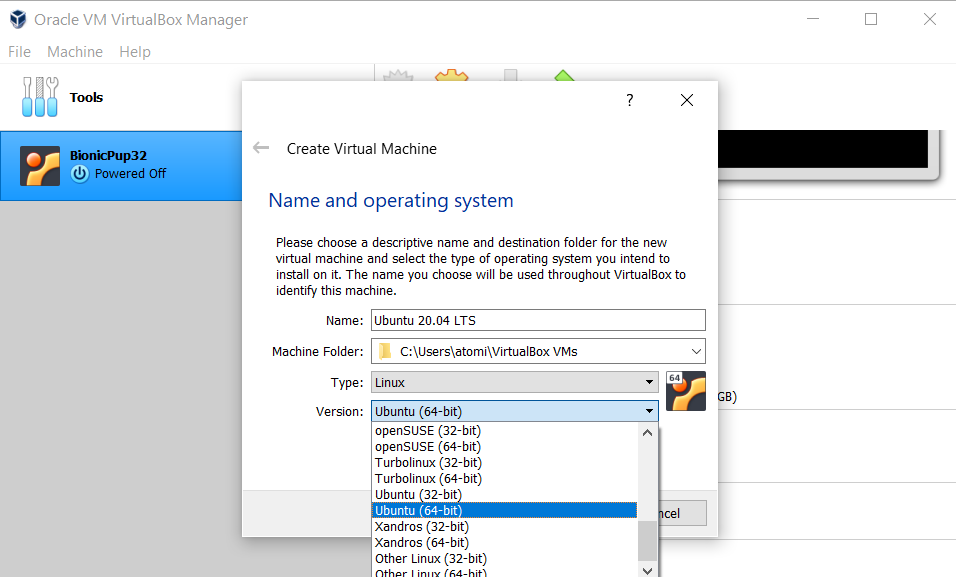
VirtualBox verfügt über einen Assistenten, der Sie durch die Erstellung einer neuen virtuellen Maschine führt. Es enthält Empfehlungen dazu, wie viel RAM und Festplattenspeicher je nach Hardware Ihres Systems reserviert werden sollen. Das Starten einer virtuellen Maschine ist so einfach wie das Klicken auf Start und führt Sie erneut durch jeden Schritt des Weges. Ich war innerhalb von Minuten einsatzbereit.
Weitere Informationen finden Sie in unserem Handbuch zum Einrichten von VirtualBox .
Der Setup-Assistent von VMware Workstation Player ist noch einfacher und ermöglicht es Ihnen, Aspekte zu optimieren, die erst nachträglich in VirtualBox ausgeführt werden können (z. B. wie viele CPU-Kerne reserviert werden sollen). Im Gegensatz zu VirtualBox empfiehlt VMware keine Werte, sodass sich Anfänger möglicherweise nicht sicher sind, wie sie vorgehen sollen. Aber überall? Die Benutzeroberfläche von VMware ist einfacher und weniger einschüchternd.
Performance
Die neuesten Versionen von VirtualBox funktionieren unter Windows 10 sehr gut. Obwohl sich die Leistung nach der Übernahme durch Oracle im Jahr 2010 verschlechtert hat, haben die neuesten Updates es zu einer der besten verfügbaren virtuellen Maschinen gemacht.
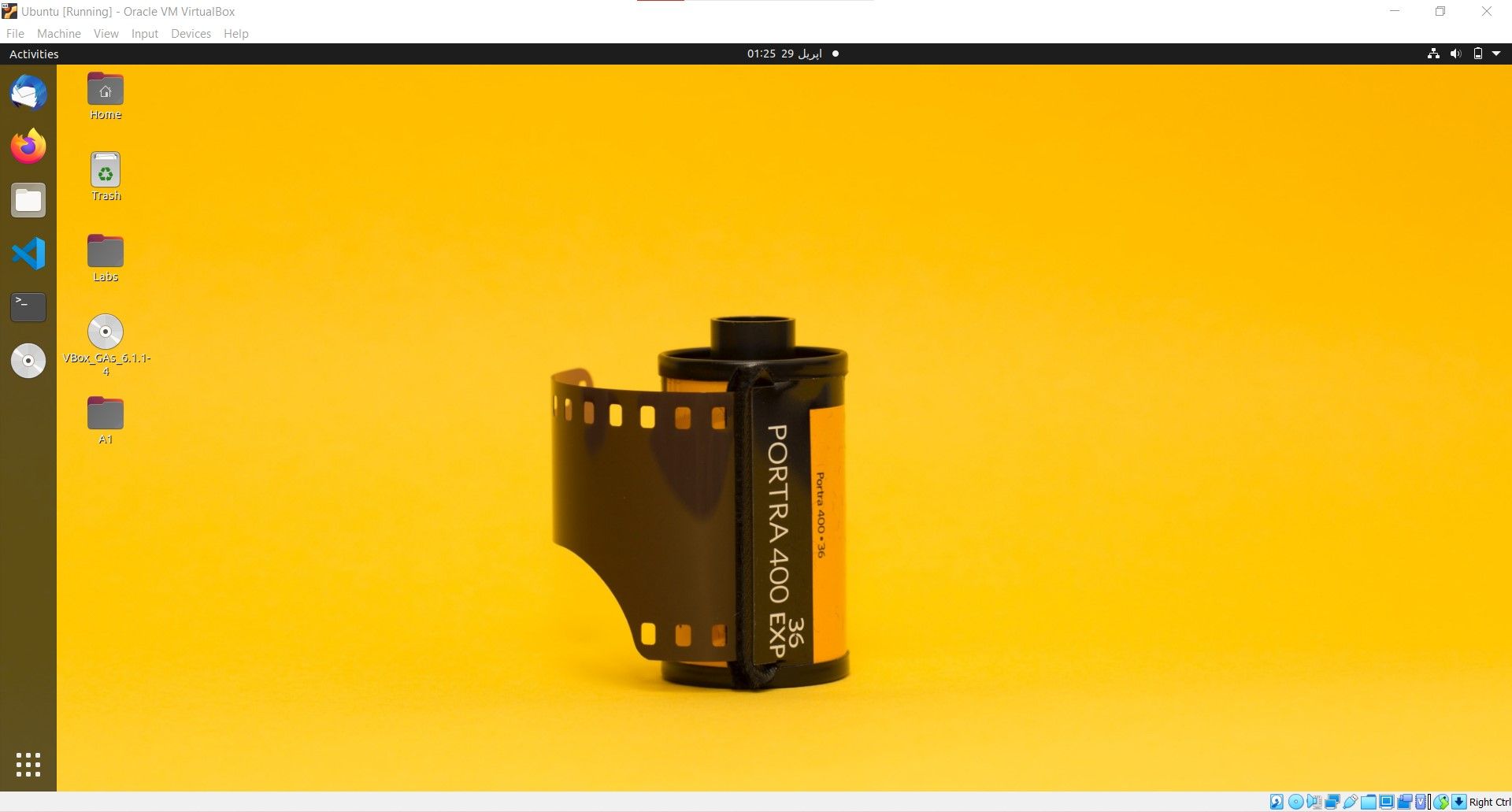
Um fair zu sein, wenn Sie eine virtuelle Maschine ausführen möchten, sollten Sie dies auf einem leistungsstarken Computer tun, da die Virtualisierung langsam ist . Und wenn Ihr Computer leistungsfähig genug ist, werden Sie die relative Langsamkeit von VirtualBox nicht bemerken. Es ist nicht schrecklich – es ist einfach nicht so schnell wie es sein könnte. Lesen Sie daher unsere Tipps für eine schnellere Leistung der virtuellen Maschine .
VMware Workstation Player bietet außerdem eine hervorragende Leistung. Wenn auf beiden virtuellen Maschinen dasselbe Gastbetriebssystem mit derselben zugewiesenen Ressourcenmenge ausgeführt wird, ist VMware ohne Frage schneller und reaktionsschneller.
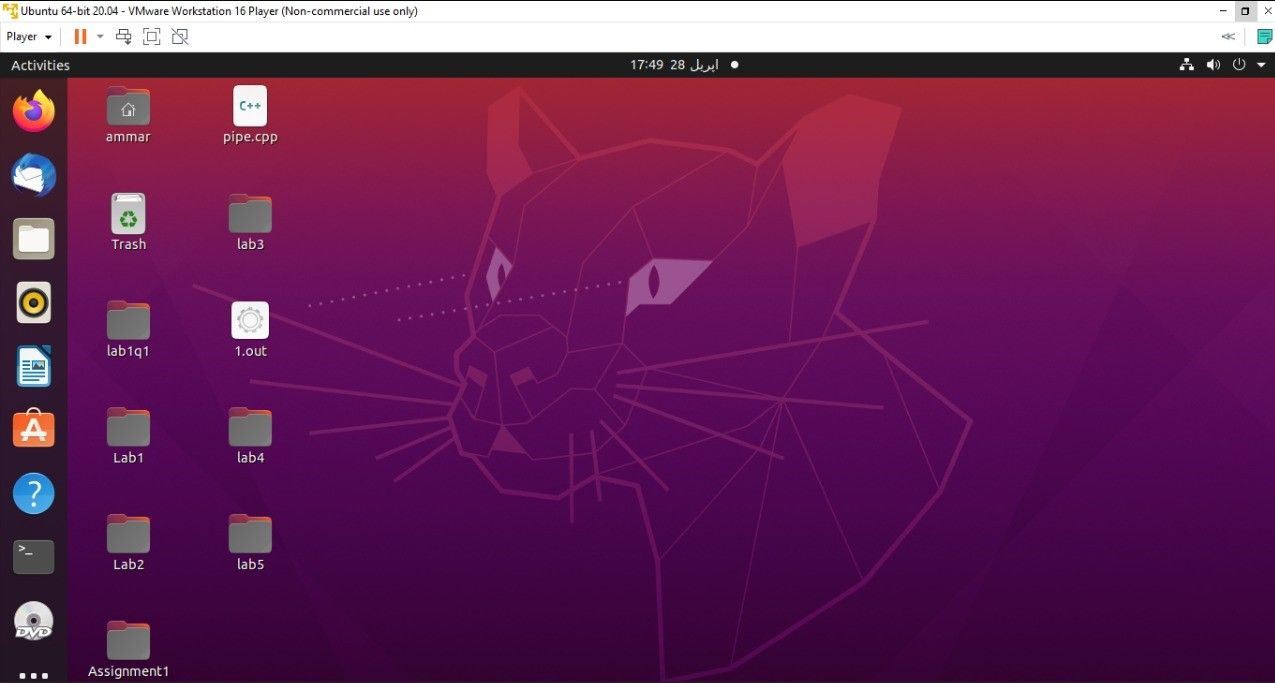
Wenn Sie die Virtualisierung auf einem mittelmäßigen System ausführen müssen oder jeden Tag viel Zeit in einer virtuellen Maschine verbringen möchten, ist VMware eindeutig überlegen. Wenn Ihr System jedoch auf dem neuesten Stand ist, können Sie sich für eines der beiden Systeme entscheiden.
Kompatibilität und Zuverlässigkeit
Eine der interessanteren Anwendungen für eine virtuelle Maschine ist die Möglichkeit, ein vorhandenes Betriebssystem zu klonen und auf einem anderen Computer zu virtualisieren. Programmierer können beispielsweise ihre Linux-Entwicklungsumgebung klonen, sie auf einem Windows-Computer virtualisieren und weiterarbeiten. Dazu müssen die virtuellen Maschinen mit beiden Systemen kompatibel sein.
Dies ist ein Bereich, in dem VirtualBox VMware übertrifft. Sie können eine virtuelle Maschine einrichten, einen Snapshot speichern, die virtuellen Daten unverändert verschieben und sofort unverändert auf einem anderen Computer starten. Es wird genau so sein, wie Sie es erwarten. Snapshots und Klone sind in der kostenlosen Version von VMware nicht verfügbar.
Wenn es jedoch um Zuverlässigkeit geht, drehen sich die Dinge um. Wenn Sie VirtualBox verwenden, treten wahrscheinlich Fehler und Störungen auf. Ich habe VirtualBox im Laufe der Jahre immer wieder auf mehreren verschiedenen Computern verwendet, und es war noch nie eine 100-prozentige reibungslose Fahrt. Andererseits sind die Stabilität und Zuverlässigkeit von VMware die Hauptverkaufsargumente.
Andere Punkte von Interesse
Wenn Sie so weit gekommen sind und sich immer noch nicht auf die eine oder andere Weise lehnen, hängt der entscheidende Faktor davon ab, welche Funktionen und Besonderheiten der Software Sie bevorzugen. Hier sind einige bemerkenswerte Punkte, die Sie in beide Richtungen vom Zaun stoßen können.
VirtualBox
- Erweiterungspaket: Enthält noch mehr Funktionen wie die Unterstützung von USB 2.0- und 3.0-Geräten, die Verschlüsselung virtueller Festplatten, das Remotedesktopprotokoll und vieles mehr.
- Format der virtuellen Festplatte : VirtualBox unterstützt verschiedene Formate der virtuellen Festplatte, während VMware nur das VMDK-Format unterstützt. Die emulierten virtuellen Festplatten sind an die virtuelle Maschine angeschlossen und stellen spezielle Container dar, die Daten enthalten.
VMware Workstation Player
- Integrierte USB-Unterstützung: Während VirtualBox zusätzliche Erweiterungspakete für die USB-Unterstützung benötigt, bieten VMWare-Plattformen integrierte USB 2.0- und 3.0-Unterstützung.
- 3D- Grafikunterstützung : VMware verwendet Open GL und DirectX, um 3D-Grafikunterstützung bereitzustellen. Standardmäßig ist auch die 3D-Beschleunigung aktiviert.
Funktionen in VirtualBox und VMWare
- Freigegebene Ordner: Obwohl diese Funktion einige Einstellungen erfordert, können Sie mit dieser Funktion einen Ordner auf dem Host als Netzwerkfreigabe für den Gast bereitstellen, sodass die beiden Daten zwischen ihnen gemeinsam nutzen können.
- Freigegebene Datenübertragung: Zusätzlich zu freigegebenen Ordnern können Sie Dateien zwischen Host und Gast ziehen und ablegen. Sie können auch in eine Zwischenablage kopieren und in die andere einfügen.
- Nahtloser Modus (VirtualBox) und Unity-Modus (VMware): Ziehen Sie Fenster aus dem Gast auf den Host, sodass Sie nahtlos mit beiden Betriebssystemen gleichzeitig interagieren können. In VMware werden solche Fenster sogar in der Taskleiste des Hosts angezeigt.
- Snapshots: Wenn Sie einen Snapshot erstellen, speichern Sie in diesem Moment den gesamten Status der virtuellen Maschine. Stellen Sie sich das wie einen Speicherstatus in einem Videospiel vor: Sie können den Schnappschuss jederzeit später "laden" und zu dem Zustand zurückkehren, in dem Sie ihn aufgenommen haben.
- Verschlüsselte virtuelle Maschinen: Mit anderen Worten, kennwortgeschützte virtuelle Maschinen können nur eingeschaltet werden, wenn Sie über die richtigen Anmeldeinformationen verfügen. Sie können auch Einschränkungen aktivieren, die Benutzer daran hindern, die Konfiguration einer virtuellen Maschine zu bearbeiten.
VirtualBox vs. VMware: Der Gewinner ist…
Du hast nicht wirklich gedacht, dass einer streng besser ist als der andere, oder? Sie sind beide schon eine ganze Weile da und es gibt einen Grund, warum beide noch existieren: Sie sind beide ausgezeichnet.
Eine kurze Zusammenfassung, welche Sie bevorzugen könnten.
Möglicherweise bevorzugen Sie VirtualBox, wenn der Preis Ihr Hauptanliegen ist (weil Sie vollen Zugriff auf alle Funktionen erhalten), wenn Sie beabsichtigen, virtuelle Maschinen zwischen Hosts zu verschieben (weil es die beste Plattformkompatibilität aufweist) oder wenn Sie ein moralischer Kreuzfahrer sind unterstützt nur Open-Source-Software.
Sie sollten sich für VMware entscheiden, wenn Stabilität Ihr Hauptanliegen ist (da VMware selten abstürzt und nicht viele Fehler aufweist). Wenn Sie sich auf einem älteren Computer befinden, auf dem jede Leistungsoptimierung wichtig ist, oder wenn Sie bereit sind, für die Pro-Version zu zahlen.
